
So erstellen Sie einen PS-Regenbogen: Erstellen Sie zunächst eine neue leere Ebene und klicken Sie auf das Farbverlaufswerkzeug. Wählen Sie dann eine Standard-Regenbogenfarbe im Farbverlauf aus, halten Sie die Taste „UMSCHALT“ gedrückt und ziehen Sie sie nach oben nach unten, um die Verlaufsfarbe des Regenbogens zu zeichnen; wählen Sie schließlich den Regenbogen aus und drücken Sie „STRG+T“, um den Winkel anzupassen.

Die Betriebsumgebung dieses Tutorials: Windows 10-System, Adobe Photoshop CS6-Version, Dell G3-Computer.
Empfohlen: „ps-Tutorial“
Öffnen Sie zunächst ein Foto mit einem blauen Himmel, erstellen Sie eine neue leere Ebene und klicken Sie auf das Verlaufswerkzeug.
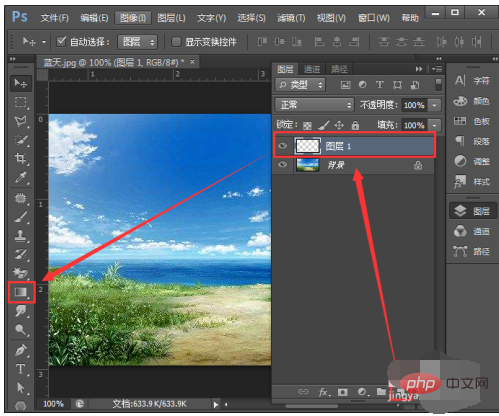
Wählen Sie eine Standard-Regenbogenfarbe als Verlaufsfarbe aus, wie im Bild gezeigt.
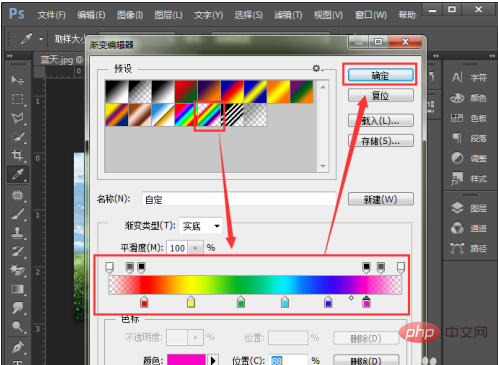
Halten Sie nach dem Festlegen der Verlaufsfarbe die UMSCHALTTASTE auf dem Bild gedrückt und ziehen Sie von oben nach unten, um die Verlaufsfarbe des Regenbogens zu zeichnen.
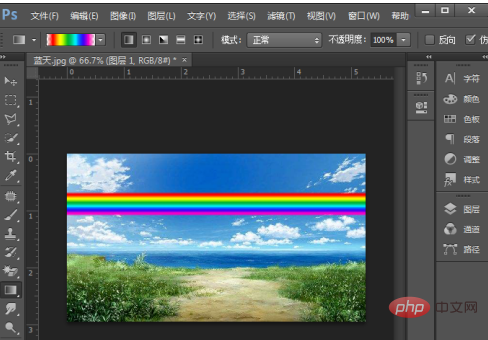
Wählen Sie die gemalte Regenbogenebene aus, klicken Sie auf Filter-Verzerrung-Polarkoordinaten und wählen Sie im Dialogfeld Ebenenkoordinaten aus.
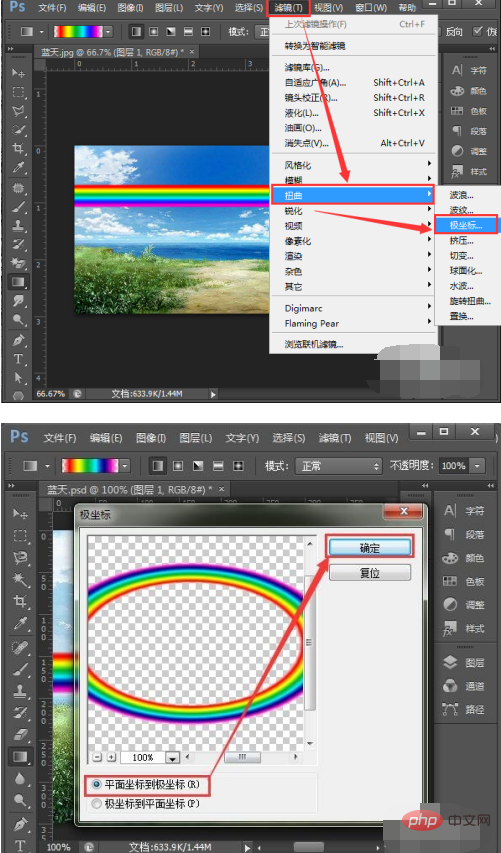
Verwenden Sie das rechteckige Auswahlwerkzeug, um den Teil unter dem Regenbogen auszuwählen, und drücken Sie dann ENTF, um ihn zu löschen.
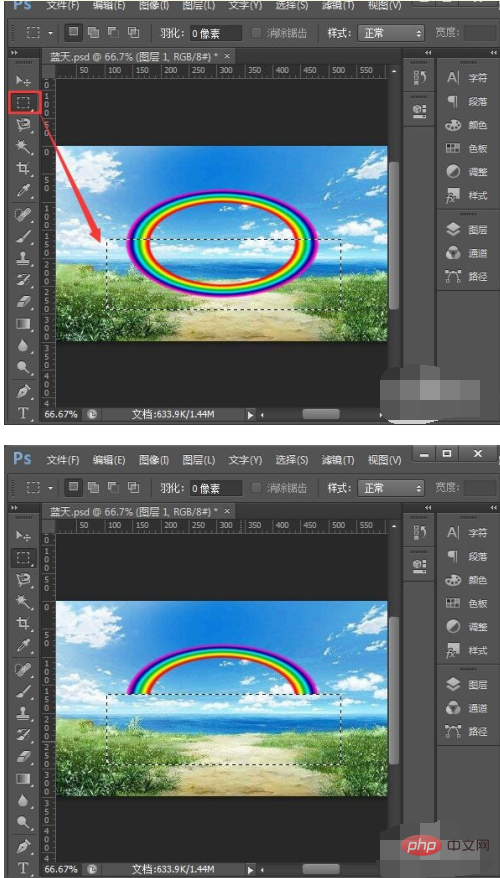
Wählen Sie den Regenbogen aus und drücken Sie STRG+T, um den Winkel anzupassen. Sie können den Regenbogen auch nach unten ziehen, um die Höhe anzupassen, wie im Bild gezeigt.
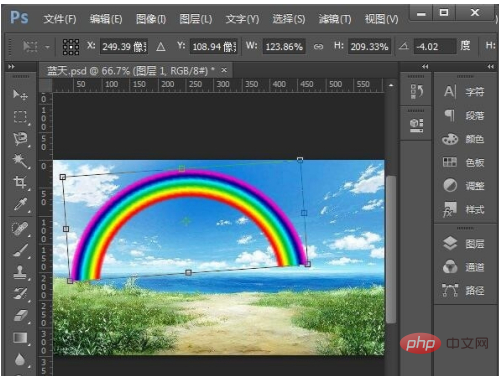
Fügen Sie der Regenbogenebene eine Maske hinzu und stellen Sie die Größe und Transparenz des Pinsels wie im Bild gezeigt ein.
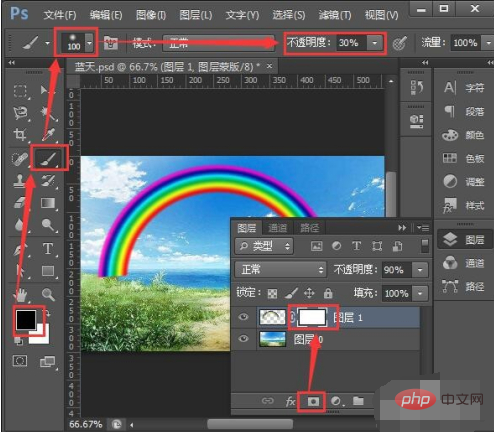
Zuletzt klicken wir auf die Maske, um den Regenbogen anzuwenden und die Farbe heller zu machen.

Das obige ist der detaillierte Inhalt vonWie man in PS einen Regenbogen macht. Für weitere Informationen folgen Sie bitte anderen verwandten Artikeln auf der PHP chinesischen Website!
 So zeichnen Sie gepunktete Linien in PS
So zeichnen Sie gepunktete Linien in PS
 ps ausgewählten Bereich löschen
ps ausgewählten Bereich löschen
 ps Vollbild-Tastenkombination beenden
ps Vollbild-Tastenkombination beenden
 PS Farbeimer-Tastenkombinationen
PS Farbeimer-Tastenkombinationen
 So ändern Sie die Größe von Bildern in PS
So ändern Sie die Größe von Bildern in PS
 So ändern Sie die Farbe des PS-Pinsels
So ändern Sie die Farbe des PS-Pinsels
 So machen Sie den Hintergrund in PS transparent
So machen Sie den Hintergrund in PS transparent
 PS Kanten-Tastenkombinationen anpassen
PS Kanten-Tastenkombinationen anpassen